아보느 | [YouTube 사용법] #1. 유튜브 채널 만들기(유튜브 시작하기) by 아보느
본문
※ 영상을 선명하게 보기 안내
- 유튜브 영상에서 오른쪽하단에 톱니바퀴를 클릭합니다.
- 팝업목록에서 "품질" 선택하세요.
- 원하는 해상도를 선택해주세요.
※ 모바일에서 Wifi가 아니라면 데이타가 소진될 수 있으니 주의바랍니다.
아보느님의 유튜브강좌강의 청각장애인을 위한 자막
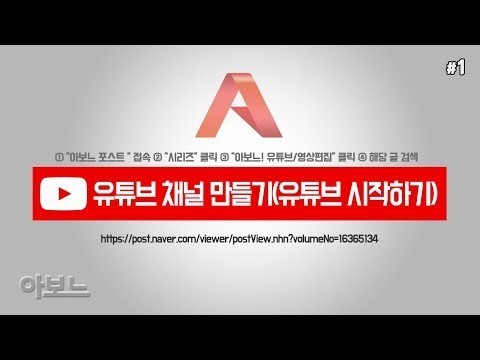
안녕하세요 오늘 포스트 입니다 유튜브 사용법 첫번째 시간
유튜브 채널 만들기 유투브에 시작하는 방법을 알아보겠습니다이 내용은 앞 어느 포스트 에 접속하신 후 아본 의 유튜브 영상 편집 을
클릭하시면 해당 가 를 검색할 수 있습니다
아래 링크로 이동해 보겠습니다
제 포스트로 오시면 은 정리된 내용을 확인할 수 있습니다
유튜브에서 채널을 개설하기 위해서 유투브에 구글 취 메일로 로그인을
하겠습니다
평 고로 휴대폰에 연동된 심 일보다는 다른 침 일로 가입하는 것을
개인적으로 추천합니다
g 메일은 최대 10개까지 생성이 가능합니다
유투브이 로 접속을 해보겠습니다
크롬에서 유튜브 사이트를 접속을 rc 는 우측 상단 부분에 로그인을
클릭을 합니다
저는 미리 갈 된 상태이기 때문에 테스트 형으로 다른 메일로 진행을 해
보겠습니다
이 부분에 이메일 을 입력할 하시는 다음을 클릭을 합니다
그리고 비밀번호를 입력을 하면 됩니다
다음을 클릭을 하게 되면은
유튜브 사이트에 현재 로그인된 상태입니다
이 부분에서 우측 상단에 채널 아이콘 모양을 클릭을 합니다
그리고 내 채널을 클릭을 하면 됩니다
이 부분에 개인 계정에 사용할 이름을 입력 을 하신 후 채널 만들기 를
클릭을 하면 은
보시는 것처럼 입력한 이름이 채널 이름이 됩니다
참고로 유튜브에 계정에는 구글 계정과 동일한 개인 계정이 있고 이 부분을
클릭을 하시면 은 개인 계정 2부 id 라고 보시면 은 부 id 아래의
자 아이디로 브랜드 계정을 만들 수가 있습니다
개인 계정 이름이 홍길동 이 라면은 브랜드 계정 이름을 홍길동 유튜브 이
스튜디오 라고 브랜드 계정으로 만들 수도 있습니다
이번에는 뒤로 돌아가서 개인 계정으로 계정 만들기를 해보겠습니다
개인 계정 의 채널을 개설하게 되면 은 이 화면이 보이게 됩니다
이 부분에서 크레이터 스튜디어 를 클릭을 하겠습니다
만약 위의 화면이 안 나타나면 은
우측 채널 아이콘 클릭한 상태에서 유튜브에 스튜디오 를 클릭하시면
되겠습니다 참고로 2019년 부터 명칭이 크레이터 스튜디오에서 유튜브
스튜디어 로 변경되는 같습니다
이 부분을 클릭을 하게 되면은
왼쪽 메뉴 부분에 채널 아래의 상태 미 기능 페이지로 이동을 합니다
이 곳으로 이동한 이유는 보신 후 같이 장편 업로드를 사용으로 변경을
하기 위한 것입니다
즉 15분 이상의 동영상도 업로드할 수 있도록 현재 b 사용을 돼 있는
것을 사용 으로 변경을 합니다
사용을 클릭을 하게 되면은
설정 변경을 위한 계정 확인 절차로
인증 코드를 받을 본인이 전화번호를 입력하신 후 제출을 클릭합니다
입력한 전화번호로 인증코드가 전 성이 될 것입니다
문자로 받은 인증 코드를 입력 을 하신 후 최초 를 클릭을 합니다
그런 개정이 확인된 후에 계속 을 클릭을 하면 은 마무리가 됩니다
마무리를 하고 나면은 장편 업로드 부분이 회색 라인에서 녹색 라인으로
변하면서 사용으로 변경 되었음을 확인할 수 있습니다
동시에 맞춤 미리보기 이미지도 사용으로 같이 변경이 됩니다
그럼 이제 15분 이상의 동영상 더 업로드 할 수가 있는 것입니다
이것으로 채널이 개설되었습니다
그리고 이 부분에 유튜브에 고객센터 링크를 걸어 두었습니다
클릭을 해서 고객센터 페이지를 보시면 은
유투브에 관련된 모든 메뉴얼이 담겨져 있습니다
클릭 에서 유튜브 시작하기를 클릭을 하시면 은 각 부분에 대한 유튜브에
고객센터 내용을 확인할 수 있습니다
이 부분도 같이 참고해 보시기 바랍니다
그럼 이것으로 마치겠습니다.


댓글 0개
등록된 댓글이 없습니다.